
Penyebab layar laptop berkedip ada berbagai alasannya, kemungkinan besar akibat display driver mengalami masalah. Cara mengatasi layar laptop berkedip atau disebut juga sebagai flickering ini sebenarnya cukup mudah.
Jadi, Anda tidak perlu khawatir apabila laptop mengalami flickering. Karena Anda bisa mengatasinya sendiri di rumah tanpa perlu ke tukang servis.
Inilah rangkuman beberapa cara perbaiki layar laptop berkedip kedip di windows semua versi secara lengkap dengan apa saja penyebabnya.
Apa Penyebab Layar Laptop Berkedip?
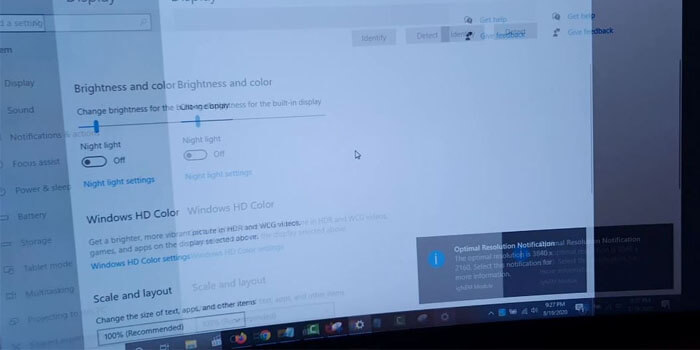
Sebelum mengetahui cara mengatasi layar laptop berkedip, ada baiknya Anda mengenal penyebab flickering. Flickering bukanlah hal yang langka terjadi.
Umumnya biang permasalahannya terdapat pada display driver dan program yang tidak kompatibel. Atau mungkin bugs pada sistem.
Berikut ini sejumlah penyebab flickering pada monitor:
Program Tidak Kompatibel
Sebelum menginstal program, Anda harus membaca spesifikasi yang dibutuhkan oleh program tersebut. Jika tidak sesuai maka risikonya flickering.
Kemungkinan program tersebut tidak sesuai dengan layar laptop Anda. Seperti akibat refresh rate yang rendah atau resolusi layar terlalu kecil.
Bugs
Windows rentan mengalami masalah yang diakibatkan oleh bugs, terutama Windows 10. Tak heran kalau Microsoft sering melakukan perbaikan dan update terhadap Windows 10 untuk menuntaskan bugs tersebut.
Bugs ini terkadang memang cukup mengganggu aktivitas kita di laptop. Karena itu, segera lakukan pembaruan Windows 10 Anda jika belum.
Display driver bermasalah
Penyebab berikutnya biasa terjadi usai memperbarui Windows. Apabila terjadi flickering, Anda bisa mencopot pemasangan, rollback atau melakukan pembaruan driver.
Cara Mengatasi Layar Laptop Berkedip di Windows
Anda tidak perlu ke tempat servis komputer jika permasalahannya tidak terlalu serius. Dengan menggunakan cara-cara berikut, Anda bisa mengatasi flickering di rumah.
Berikut adalah rangkumannya:
1. Periksa Task Manager
Cara yang pertama bisa Anda lakukan melalui Task Manager. Tujuannya untuk memastikan ada atau tidaknya program yang tidak kompatibel dengan laptop Anda.
Ikuti petunjuk mudahnya di bawah ini:
- Tekan tombol Ctrl + Shift + ESC pada papan keyboard secara bersamaan.
- Perhatikan jendela Task Manager yang muncul.
- Apabila Task Manager juga berkedip bisa dikatakan memang ada masalah pada driver Anda.
- Segera lakukan update atau uninstall untuk mengatasi masalah flickering ini.
- Sementara jika hanya area di luar jendela Task Manager yang berkedip, Anda cukup uninstall program yang tidak kompatibel.
2. Update Windows ke Versi Terbaru
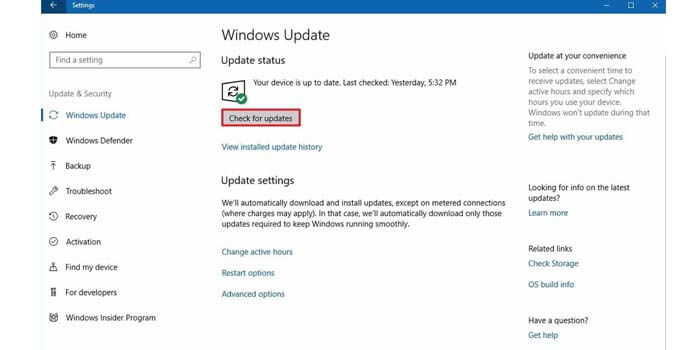
Solusi berikutnya dengan melakukan pembaruan sistem Windows. Karena salah satu penyebab layar laptop berkedip adalah adanya bugs pada windows, maka cara mengatasinya yaitu dengan update Windows yang digunakan.
Berikut caranya:
- Buka Settings.
- Klik Update & Security, lalu Windows Update.
- Pilih Check for updates.
- Lakukan update jika tersedia versi terbaru.
- Ikuti proses sampai selesai.
- Lalu Restart laptop.
- Selesai.
3. Cek Kabel Monitor
Layar monitor yang berkedip juga dapat disebabkan oleh kabel monitor yang tidak terpasang dengan baik. Terkadang beberapa kabel monitor sedikit longgar yang mungkin disebabkan faktor kualitas.
Adapun cara mengatasi layar laptop berkedip yaitu:
- Periksa kabel monitor. Copot kabel monitor dari soket monitor.
- Pasang kembali kabel tersebut. Pastikan tidak goyang atau longgar.
- Cek kembali layar Anda apakah masalah sudah teratasi atau belum
4. Ganti Kabel Monitor
Apabila kabel monitor Anda terbukti longgar. Maka solusi terbaiknya adalah membeli baru atau menggantinya dengan kabel monitor yang sesuai. Jika dibiarkan begitu saja layar akan terus berkedip.
Tapi jangan lupa untuk membawa sampel kabel monitor lama yang sesuai saat Anda membelinya di toko elektronik agar tidak salah ketika memilih kabel monitor yang baru.
5. Disable Service System Configuration
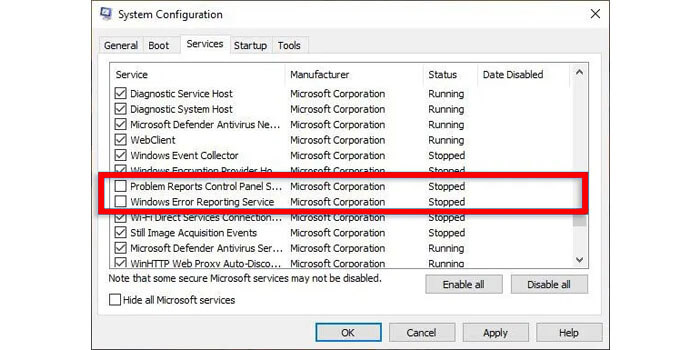
Melalui System Configuration atau msconfig, Anda juga bisa memperbaiki layar laptop yang berkedip. Fitur Problem Reports and Solution Control Panel dan Windows Error Reporting Service bisa menjadi penyebab masalah.
Adapun berikut petunjuk yang perlu dilakukan:
- Tekan kombinasi Windows + R untuk mengakses menu Run.
- Ketikkan perintah msconfig di kotak yang tersedia.
- Anda akan diarahkan pada jendela System Configuration.
- Berikutnya klik tab Services, lalu cari nama services Problem Reports and Solution Control Panel dan Windows Error Reporting Service.
- Hapus tanda ceklis dari kedua fitur tersebut.
- Terakhir pilih Ok dan restart ulang laptop.
- Pastikan kembali apakah masalah masih ada atau tidak.
6. Uninstall Program yang Tidak Kompatibel
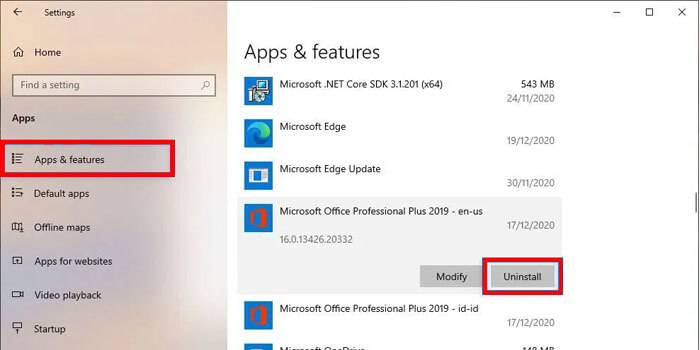
Lakukan pembersihan sistem dari program yang tidak kompatibel. Apabila penyebab masalah memang berasal dari program tidak kompatibel, Anda bisa mengatasi layar berkedip pada laptop dalam waktu singkat.
Berikut adalah cara menghapus program pada Windows:
- Pilih menu Start, lalu klik Settings.
- Klik Apps pada jendela yang muncul, lalu pilih Apps & Features.
- Temukan program yang tidak kompatibel, klik program tersebut, pilih Uninstall.
- Konfirmasi pencopotan program saat muncul jendela baru.
- Tunggu sampai proses uninstall program selesai.
- Setelah itu, direkomendasikan untuk menghapus sisa-sisa file sampah, seperti cache, registry log dan lain sebagainya.
- Setelah itu, Restart laptop lalu cek kembali apakah masalahnya masih persisten.
7. Ganti Display Driver
Cara mengatasi layar laptop berkedip berikutnya dengan mengganti display driver. Display driver seringkali penyebab utama yang mengakibatkan flickering pada berbagai jenis laptop. Agar laptop Anda tidak mengalami flickering, gunakan display driver dengan versi yang kompatibel, ini caranya:
- Langkah pertama masuk ke Settings atau tekan kombinasi tombol Windows + I.
- Berikutnya pilih Update & Security.
- Klik menu Recovery, lalu Restart Now di bawah Advanced Startup.
- Berikutnya pilih Troubleshoot, kemudian pilih Advanced Options.
- Klik Startup Settings dan klik Restart, klik Safe Mode with Networking.
- Setelah berhasil masuk ke safe mode, langkah selanjutnya tekan Windows + X lalu pilih Device Manager.
- Expand menu Display Adaptors, klik kanan graphic card yang Anda gunakan.
- Pilih Uninstall Device, beri tanda ceklis pada Delete the Driver for this Device, klik Uninstall.
- Terakhir, install display driver terbaru melalui web resminya.
Setelah proses instalasi selesai, Restart sistem. Agar lebih maksimal, sebaiknya tidak menggunakan laptop untuk aktivitas lain selama proses instalasi.
8. Membuat Profil User Baru
Membuat profil user baru cukup mudah. Menariknya lagi, solusi ini dapat menyelesaikan banyak permasalahan di Windows 10. Salah satunya yaitu menjadi penyebab layar laptop yang berkedip.
Anda bisa mengikuti langkah berikut untuk membuat profil user baru:
- Tekan Windows + I atau pilih menu Settings.
- Pilih Accounts.
- Lalu pilih Family & Other People.
- Klik Add someone else to this PC.
- Ikuti petunjuk yang disajikan.
- Kemudian Restart laptop.
- Masuk ke profil user yang baru dibuat.
Khusus bagi pengguna Windows 10, berikut petunjuk lengkapnya:
- Masuk ke Control Panel. Lalu User Accounts.
- Pilih Manage Accounts, dan Add a new.
- Lanjutkan sesuai petunjuk yang ada.
- Kemudian Restart.
- Setelah itu masuk ke profil user baru.
9. Lakukan Rollback Driver Monitor
Penyebab flickering di setiap laptop berbeda-beda. Anda bisa melakukan rollback apabila langkah-langkah di atas belum berhasil menyelesaikan masalah tersebut.
Ikuti petunjuknya berikut ini:
- Download driver dengan versi sebelum dari versi sekarang dari tautan di bawah:
- AMD: AMD Support
- Intel: Intel Drivers
- NVIDIA: NVIDIA Drivers
- Lakukan penginstalan sesuai petunjuk.
- Restart laptop usai proses penginstalan selesai.
Solusi terakhir ini tidak menjamin bisa mengatasi flickering. Namun tidak ada salahnya untuk mencoba, siapa tahu ini solusi tepat untuk laptop Anda.
Itulah beberapa cara mengatasi layar laptop berkedip. Semoga salah satu solusi di atas berhasil menyelesaikan masalah flickering.
Namun jika tetap tidak ada perubahan, sebaiknya serahkan pada teknisi profesional agar laptop mendapatkan penanganan yang benar dan sesuai.



